「iPhoneでMillenVPNの使い方が分からない」
そんな困りごとはありませんか?
MillenVPNは、世界72ヶ所に1,300台のVPNサーバーを置いている完全日本語対応の国産VPNサービスです。
iPhoneでは、
- MillenVPNアプリ
- MillenVPN Native
- MillenVPN Native OpenConnect
の3つの方法でVPN接続できます。
このうちMillenVPNアプリでは複雑な設定の必要はなく、App Storeからインストールして簡単に使えます。
この記事では、iPhone版MillenVPNアプリの使い方を分かりやすく解説していきます。
目次
iPhone版MillenVPNアプリの始め方
まずは、MillenVPNを契約する必要があります。
契約プランは、大きく分けて「サブスクプラン」と「ワンタイムプラン」の2つです。
| 契約期間 | 請求金額 | 1日あたりの料金 | |
|---|---|---|---|
| ワンタイムプラン (7日プラン) | 7日間 | 638円 | 約91.14円 |
| ワンタイムプラン (15日プラン) | 15日間 | 1,078円 | 約71.87円 |
| ワンタイムプラン (30日プラン) | 30日間 | 1,738円 | 約57.93円 |
| サブスクプラン (1年プラン) | 1年間 | 7,128円 | 約19.53円 |
| サブスクプラン (2年プラン) | 2年間 | 9,504円 | 約13.02円 |
ワンタイムプランは、海外旅行などで短期的に利用したい方向けです。
サブスクプランは、1年・2年の長期契約が必要となりますが、その分だけ1日あたりの料金は非常に安くなっています。
また、30日以内であれば申請により全額返金を受けることもでき、お試しで利用したい方にもおすすめです。
※ワンタイムプランは30日返金保証制度の対象外です。
MillenVPNを契約する手順

MillenVPNを契約する手順は、次のとおりです。
MillenVPNは、公式サイト経由のみ契約・登録が可能です。
App StoreやGoogle Playのアプリ内課金には対応しておらず、MillenVPNアプリを起動しても公式サイトに誘導されます。
契約プランを選択する
MillenVPNの契約プランを「サブスクプラン」「ワンタイムプラン」から選択します。
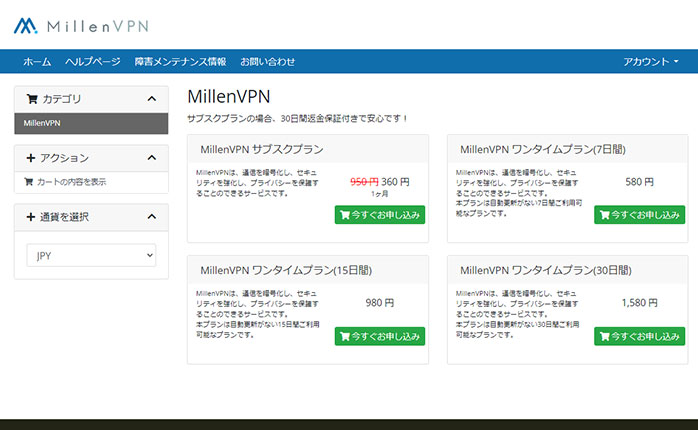
契約期間とユーザー名を入力する
MillenVPN サブスクプランを選択した場合は、契約期間を「12ヶ月払い(1年プラン)」「24ヶ月払い(2年プラン)」から選択します。
続けて、MillenVPNアプリのログインに使用するユーザー名を4~60文字の半角英数字で入力してから「続ける」をクリックします。
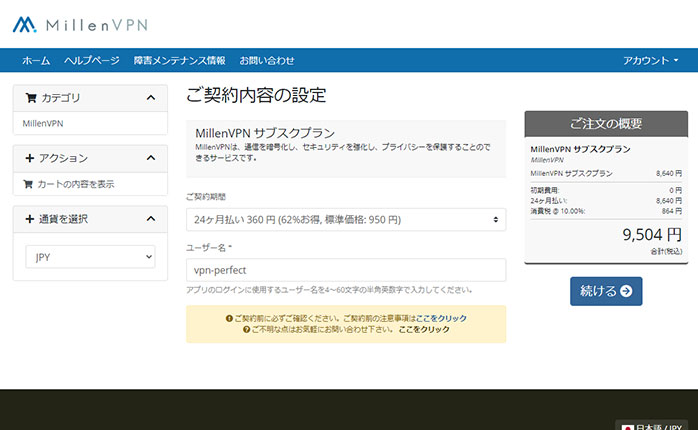
クーポンコードを入力する
MillenVPN サブスクプランを選択した場合は、クーポンコード適用で1,000円割引されます。
クーポンコード「R196029EZYFPI」をコピペしてから「適用」して「詳細情報の入力」をクリックしましょう。
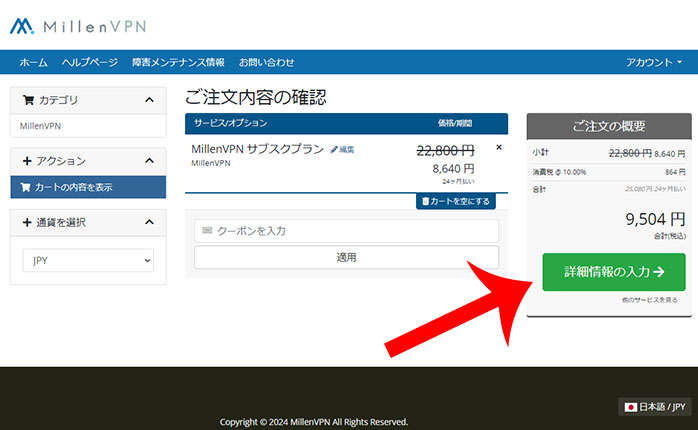
詳細情報の入力
お客様情報(名前、メールアドレス、パスワード)を入力します。
※パスワードを生成をクリックすれば、安全なパスワードを自動的に生成してもらうことも可能です。
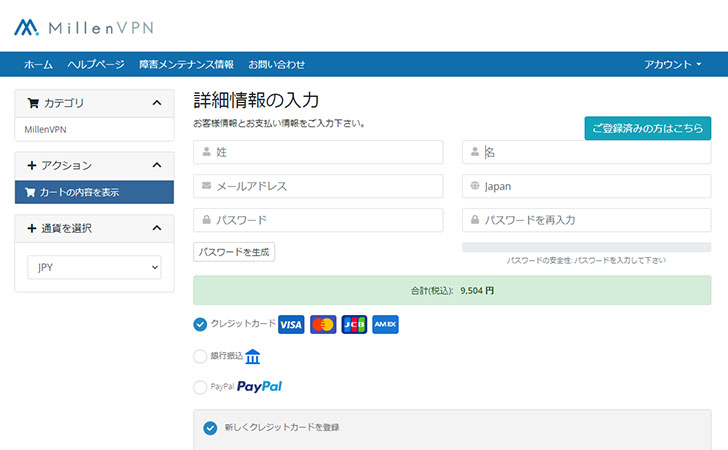
支払い方法を選択する
支払い方法を「クレジットカード」「銀行振込」「PayPal」から選択して必要事項を入力。
“利用規約に同意しました”にチェックを入れてから「注文完了」ボタンをクリックしましょう。
※お知らせや特別なオファーを受け取れるメールアドレスが不要であれば「いいえ」に切り替えておきましょう。
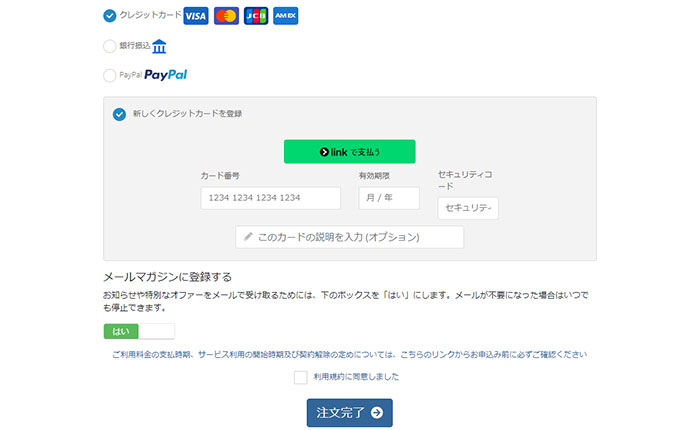
注文完了を確認する
“お申込みが完了しました。確認のメールが送信されますので、ご確認下さい。”というメッセージが表示されたら、MillenVPNの契約・登録は完了です。
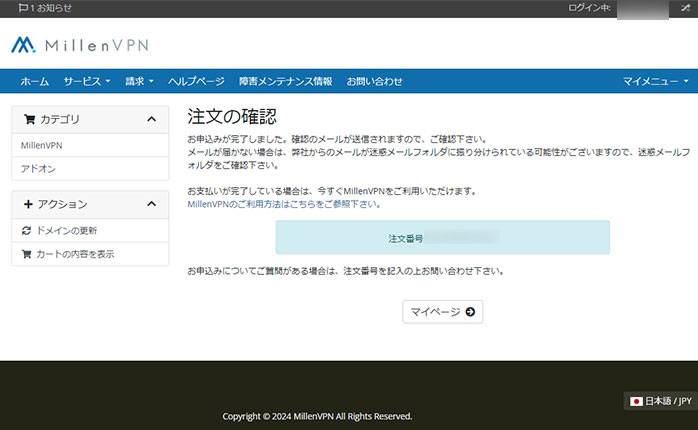
MillenVPNアプリのパスワードを確認する手順
iPhone版MillenVPNアプリは、契約時に設定したパスワードではログインできません。
そのため、MillenVPNのマイページからアプリにログインするためのパスワードを確認する必要があります。
MillenVPNアプリのパスワードを確認する
VPNアプリのログイン情報の項目が表示されています。
パスワードの「表示」をクリックすれば、アプリにログインするためのパスワードを確認できます。
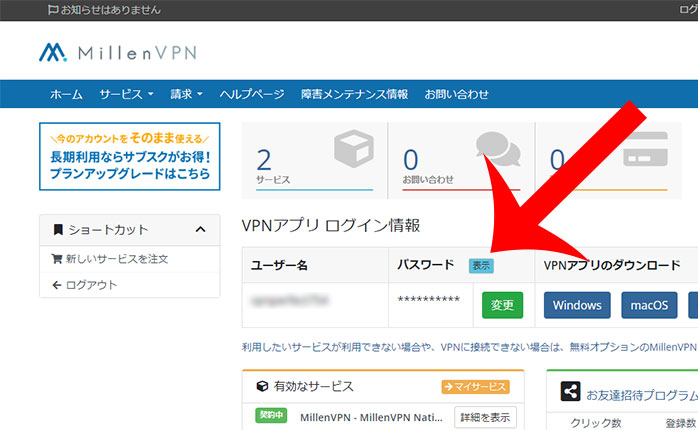
MillenVPNアプリを使うための手順
MillenVPNアプリを使うための手順は、次のとおりです。
ログインする
MillenVPNアプリを起動したらユーザー名とパスワードを入力して「ログイン」をタップします。
※パスワードは、先ほどマイページで確認したアプリ専用パスワードを入力します。
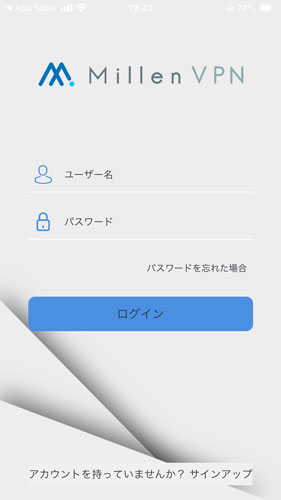
iPhone版MillenVPNアプリの使い方
ここからは、iPhone版MillenVPNアプリの使い方を解説していきます。
最速のVPNサーバーに接続する
まずは、iPhone版MillenVPNアプリが選んだ最速のVPNサーバーに接続しましょう。
接続をタップする
NordVPNアプリを起動すると「ダッシュボード」が開きます。
選択された接続先が”最速のサーバー”になっているので「接続」ボタンをタップしましょう。
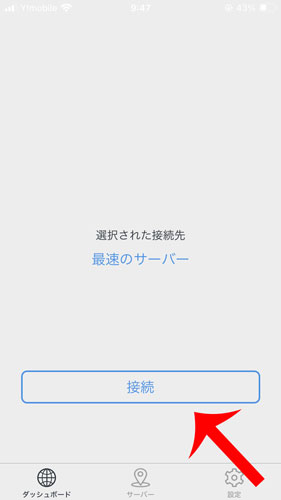
VPN構成の追加を許可する
MillenVPNアプリで初めてVPN接続するときは”NordVPNがVPN構成の追加を求めています”というメッセージが表示されるので「許可」をタップします。
※iPhoneのパスコードを入力が求められた場合は、ご自身で設定したパスコードを入力しましょう。
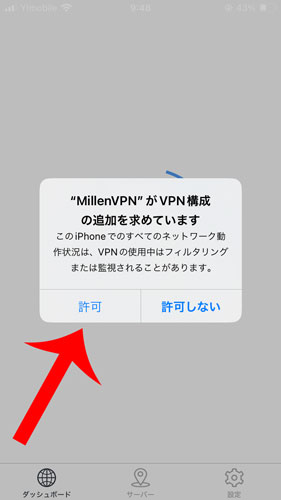
VPN接続を確認する
“あなたの仮想液な場所”と”現在のIP”が表示されたらVPN接続は完了です。
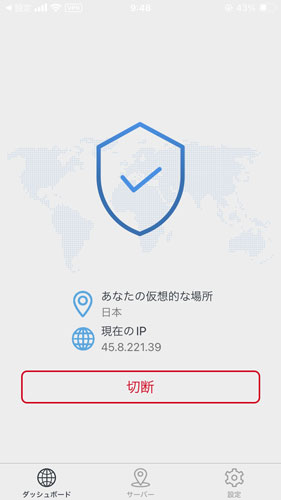
VPN接続中は、MillenVPNアプリを閉じてからSafariなどを起動しても上部の電波マークの隣に「VPN」が表示されます。
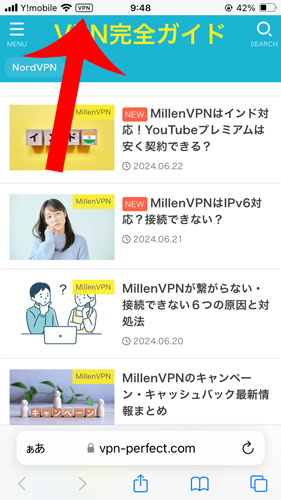
国や都市を選択してVPN接続する
iPhone版MillenVPNアプリでは、世界72ヶ所に1,300台からVPNサーバーを選択してVPN接続ができます。
サーバーをタップする
下部メニューから「サーバー」をタップします。
国一覧が表示されるので接続したい国をタップしましょう。
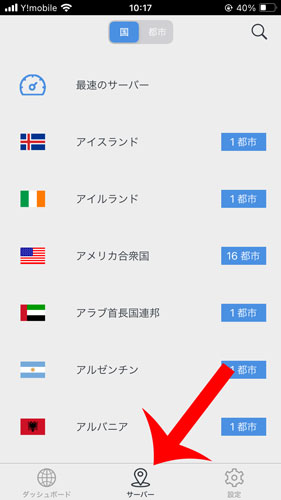
国・都市を選択する
上部の検索ボックスから国・都市を検索することも可能です。
国名は日本語、都市は英語で入力することで検索結果が表示されます。
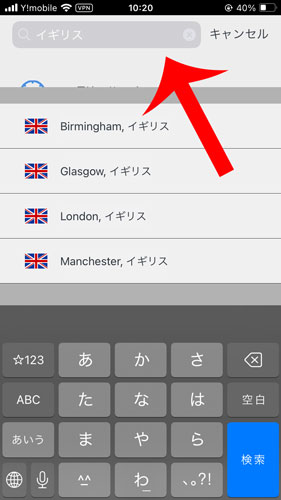
記事執筆時点で選択できる国・都市一覧は、次のとおりです。
香港、台湾、韓国、インド、イスラエル、シンガポール、マレーシア、アラブ首長国連邦、トルコ、アメリカ、カナダ、メキシコ、コスタリ、アイスランド、アイルランド、アルバニア、イギリス、イタリア、フランス、エストニア、オーストリア、オランダ、ギリシャ、クロアチ、スイス、スウェーデン、スペイン、スロバキア、スロベニア、セルビア、チェコ、デンマーク、ドイツ、ノルウェー、フィンランド、ハンリー、ブルガリア、ベルギー、ポーランド、ポルトガル、モルドバ、ラトビア、ルクセンブルク、ルーマニア、オーストラリア、ニュージーンド、ブラジル、コロンビア、南アフリカ、アルゼンチン、チリ、ペルー、タイ、ウクライナ、フィリピン、パキスタン
VPN接続を解除する
VPN接続を解除する場合は「接続解除」をタップします。
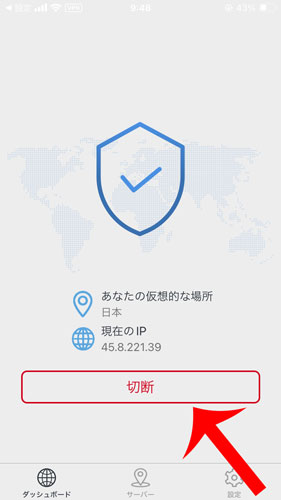
iPhone版MillenVPNアプリの設定方法
iPhone版MillenVPNアプリでは、状況に応じて設定を変更できます。
アプリ起動時に自動接続する
MillenVPNアプリを起動したときに自動接続することも可能です。
下部メニューから「設定」に移動してから”アプリ起動時に自動的に接続する”を「オン」にしましょう。
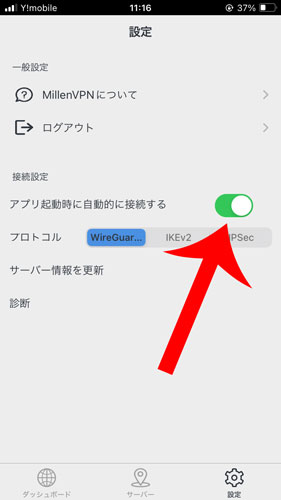

上記の設定をオンにした状態でダッシュボードからVPN接続を切断した。
このとき”オンデマンドが有効になっています。VPNから切断すると、オンデマンド設定が無効になります。続行しますか?”というメッセージが表示されます。
ここで「確認」をタップした場合は、アプリ起動時に自動的に接続するも「オフ」になり、再び設定し直す必要があります。
MillenVPNは、アプリ起動時にVPNを自動接続する設定しか用意されていません。
自動接続の条件を細かく設定したい場合は、NordVPNがおすすめです。
NordVPNで自動接続をオンにすれば、アプリを閉じているときも常にVPN接続を維持できます。
また、フリーWi-Fiなど”信頼できないWi-Fiに繋いだときだけVPN接続をオンにする”などの細かい設定ができる点も大きなメリットです。
関連記事:NordVPNの自動接続・解除方法を解説
VPNプロトコルの変更
iPhone版MillenVPNアプリでは、目的に応じて3つのVPNプロトコルを選択できます。
先ほどの設定画面の「プロトコル」から変更可能です。
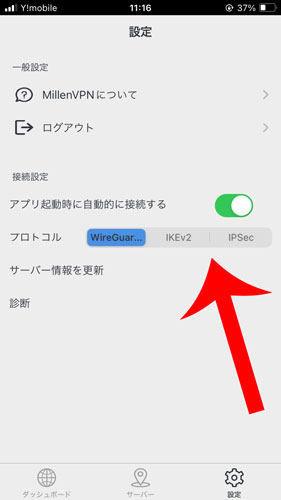
選択できるVPNプロトコルは、次のとおりです。
| WireGuard | シンプルな設計で世界最速を実現しているVPNプロトコルです。シンプル設計により高速化が実現しているだけでなく、デプロイ、デバック、導入も簡単に行うことが可能です。 |
|---|---|
| IKEv2 | 高い安定性を提供するVPNプロトコルです。大きな特徴としてMOBIKEのサポートがあげられます。これは、ネットワーク接続が切り替わったときでもVPN接続を継続できる機能です。 |
| OpenVPN | 世界で広く使われているライセンス費用のかからないオープンソースのVPNプロトコルです。リリースから重大な脆弱性の指摘を受けたことがなく、堅牢なセキュリティと高い柔軟性から世界中で普及しています。 |
最後に
今回は、iPhone版MillenVPNアプリの使い方について解説しました。
App Storeからアプリをインストールするだけで始めることができ、ワンタップで簡単にVPNの接続・切断を切り替え可能。
自動接続やプロトコルの変更にも対応しています。
また、予期せぬトラブルが発生したときは、設定画面の診断からサポートチームにログをメールで送信することも可能です。
サブスクプランには30日返金保証制度も付いているので一度試してみてはいかがでしょうか?
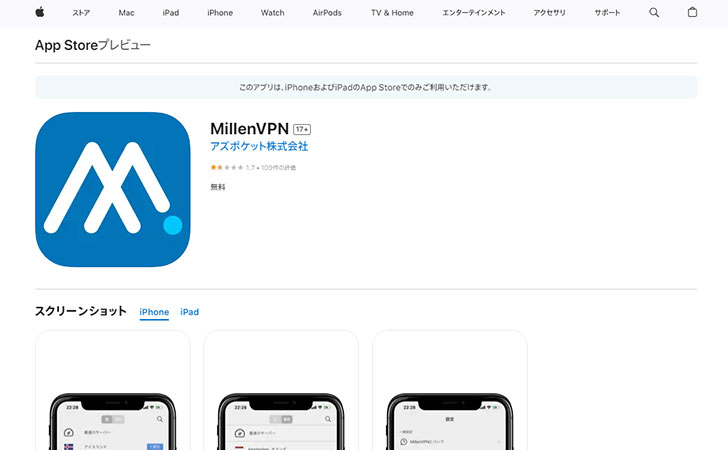

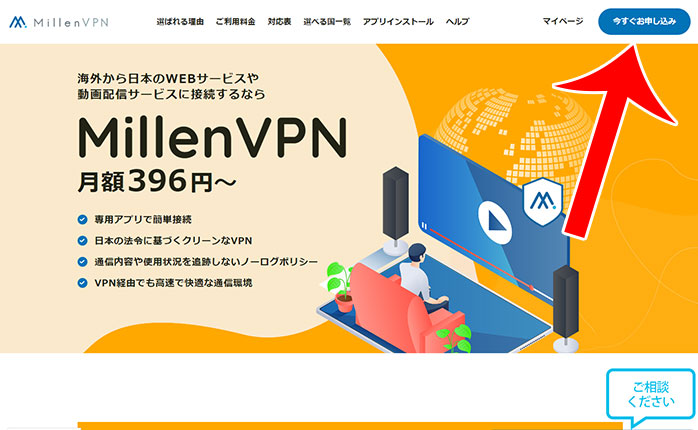


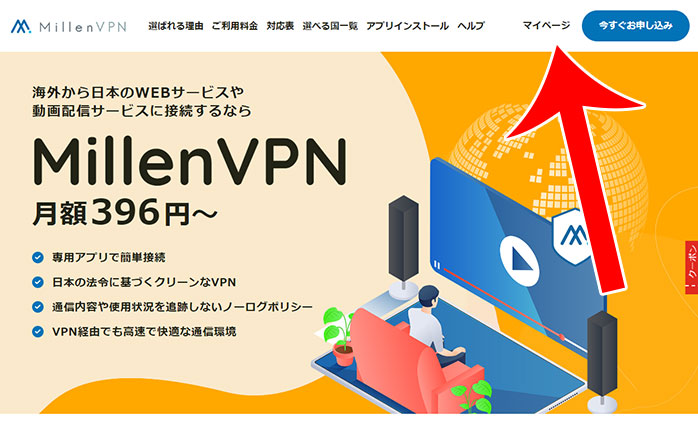

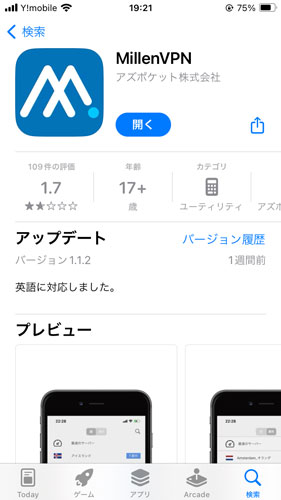
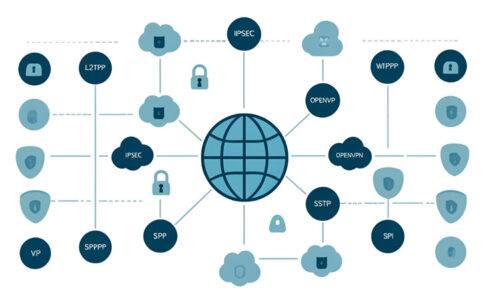
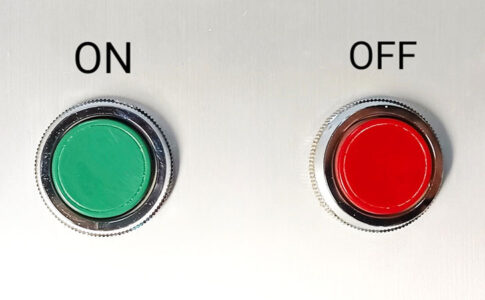


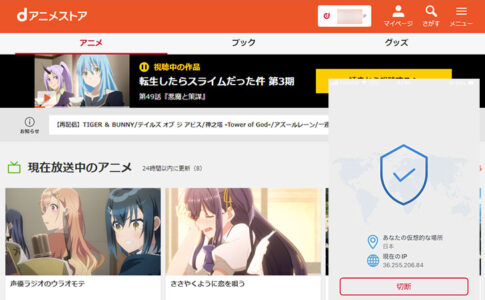
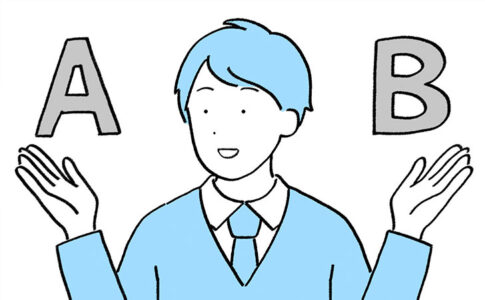
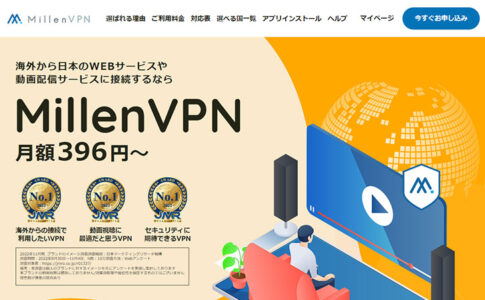

MillenVPNアプリのログイン時は、毎回必要なパスワードとなるのでメモしておくと良いでしょう。